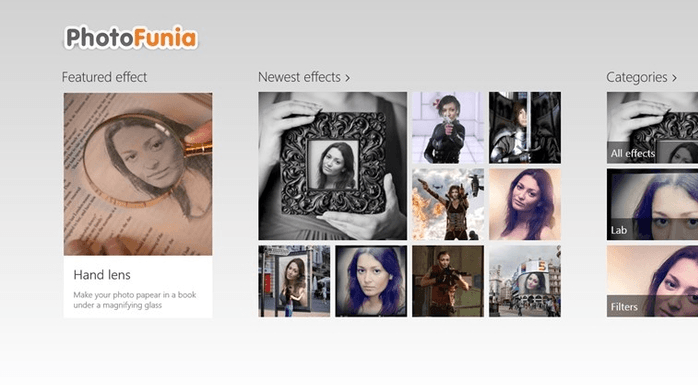Este software manterá seus drivers ativos e funcionando, protegendo-o contra erros comuns de computador e falhas de hardware. Verifique todos os seus drivers agora em 3 etapas fáceis:
- Baixar DriverFix (arquivo de download verificado).
- Clique Inicia escaneamento para encontrar todos os drivers problemáticos.
- Clique Atualizar drivers para obter novas versões e evitar o mau funcionamento do sistema.
- DriverFix foi baixado por 0 leitores este mês.
Glyph é uma plataforma de distribuição de jogos popular que facilita o gerenciamento de todos os títulos de jogos em uma única fonte. No entanto, depois de instalar um jogo, alguns usuários relataram o erro 2017 do iniciador Glyph durante as tentativas de login.
Este é um problema comum, pois muitos usuários relataram um problema semelhante no Comunidade reddit bem como fóruns Glyph. O erro diz: “Seu cliente não foi autorizado a fazer uma solicitação de login. Por favor, tente novamente mais tarde. (Erro # 2017) ”
Abro o cliente Glyph para fazer login no Rift e ele me pede meu e-mail e senha, o que a princípio é incomum, pois geralmente fico conectado Quando tento fazer o login, ele me informa que meu cliente não está autorizado a fazer uma solicitação de login, com o código de erro # 2017.
Se você também estiver preocupado com esse erro, aqui estão algumas dicas de solução de problemas para ajudá-lo a corrigir o erro 2017 do iniciador Glyph em computadores Windows.
O que fazer se eu não conseguir acessar meu cliente Glyph?
1. Login via gerenciamento de conta Glyph
- Se você estiver enfrentando problemas de login com o cliente Glyph, tente fazer login no serviço da web de gerenciamento de conta Glyph primeiro. Esta é uma solução alternativa confirmada para o problema de login.
- Inicie o cliente Glyph em seu PC.
- Clique no Conta guia na parte superior.

- Isso o levará para a página Glyph Account Management.
- Digite seu nome de usuário e senha. Você será solicitado a inserir o código 2FA (autenticação de dois fatores).
- Certifique-se de verificar o “Lembrar meu login deste local" caixa.
- Clique em Login para entrar em sua conta.
- Reinicie o cliente Glyph.
- Na tela inicial, clique no botão “Jogar” do jogo que estava apresentando o erro.
- O Glyph deve conectar você automaticamente sem problemas. É necessário inserir o e-mail e a senha, mas não o código 2FA.
O iniciador Glyph não está funcionando? Experimente estes métodos
2. Limpe os cookies do navegador
- O cache ruim pode criar problemas quando você tenta fazer login no cliente Glyph. Abra seu navegador da web e limpe os cookies e caches do navegador. Aqui está como fazer isso para o Chrome.
- Lançar Google Chrome e clique no Cardápio ícone.
- Selecione Definições.
- Role para baixo e clique em Avançado.

- Sob "Privacidade e segurança" Clique no "Limpar dados de navegação”Opção.
- Selecione um intervalo de tempo e marque “Histórico de navegação, cookies e outros dados secundários e imagens e arquivos em cache”Opções.
- Clique no Apagar os dados botão.
- Reinicie o cliente Glyph e verifique se o erro do iniciador 2017 foi resolvido.
3. Redefina a senha
- O erro do iniciador Glyph 2017 geralmente ocorre devido ao problema de autenticação de dois fatores.
- Tente redefinir a senha de sua conta usando a opção de recuperação.
- Inicie o Glyph em seu computador.
- Quando a janela de login for exibida, clique em Não consigo fazer login link.

- Isso abrirá a página de recuperação de conta Glyph no navegador.
- Digite seu endereço de e-mail e clique em Recuperar. Pode ser necessário verificar seu endereço de e-mail para redefinir a senha.
- Uma vez feito isso, reinicie o Glyph e tente entrar usando a nova senha.
O erro do lançador de glifos 2017 é um problema menor, mas pode se tornar chato em breve. Seguindo as etapas neste artigo, você pode tentar corrigir o problema rapidamente.
HISTÓRIAS RELACIONADAS DE QUE VOCÊ PODE GOSTAR:
- Corrigir o problema de travamento do Glyph Launcher no Windows 10
- Top 5+ software de reforço de jogo para Windows 10
- Os melhores sites de jogos que não são bloqueados por escolas